携帯電話で iMessage を有効にしている場合は、送信したすべてのメッセージに緑色または青色のチャット バブルが表示されていることに気付いたことでしょう。同じチャット内にあることもあります。しかし、メッセージが緑または青の場合、それは何を意味するのでしょうか?さらに重要なことに、なぜ「配達済み」、「未配達」、または領収書がまったくないのですか?

このガイドでは、iMessage ブルーについて知っておく必要があるが、配信されていないカラー コードについて説明します。
青と緑のバブル
更新前は、すべてのバブルが緑色でした。その理由は、アプリからのすべてのメッセージが、セルラー ネットワークを介して SMS として従来の方法で送信されたためです。もちろん、これはメッセージごとに課金されること、またはデータプランに付属する制限付き/無制限の数の無料テキストから課金されることを意味していました.追加の欠点は、すべてのメッセージが 160 文字に制限されていることです。
吹き出しが青色の場合は、iPhone がインターネット (モバイル データまたは Wi-Fi) を使用してメッセージを送信したことを意味し、無料であることを意味します。
これは、テキストを送信するより高速な方法でもあり、ユーザーは他のメディア (写真、ビデオ、ファイルなど) を自分の場所を含めて簡単に送信できます。ただし、モバイルデータの大部分を使用する可能性もあるため、注意してください.
iMessage は Apple デバイス専用であるため、他の iPhone または iPad ユーザーに送信するメッセージは青色で、この機能を使用します。一方、Android またはその他のデバイスに送信されたメッセージは、すべてのユーザーが SMS のみを利用できるため、緑色になります。
プライバシーに関しては、iMessage はエンドツーエンドの暗号化により安全であると考えられています。ただし、全員が Apple デバイスを持っているわけではないグループ チャットになると、問題が生じる可能性があります。そのため、アプリは会話用に SMS の緑色の吹き出しに自動的に切り替わります。
青いメッセージが配信されない理由
メッセージの下に赤い「配信されていません」というインジケーターが表示された場合、メッセージの送信を妨げている可能性があることがいくつかあります。最も可能性の高い原因を見てみましょう。
- あなた、またはあなたの連絡先のインターネット接続または携帯電話の受信状態が悪い。
- Apple Messages が古くなっている/バグがある。
- あなたがメッセージを送信している相手は、電話の電源を切りました。
- 新しい電話ですが、番号はまだ iMessage に登録されています。
- ブロックされている可能性があります。
問題の潜在的な解決策
それでは、上記の問題とその解決方法についてさらに詳しく見ていきましょう。
Windows 10でスタートメニューが開けません
1. インターネット接続またはセルの受信状態が悪い
前述のように、iMessage は通常のセルラー ネットワークの代わりにインターネットを使用して動作します。公衆または家庭の Wi-Fi を使用している場合は、モバイル データに切り替えて、メッセージが配信されるかどうかを確認してください。モバイルデータを使用していて、Wi-Fi ネットワークにアクセスできる場合は、その逆を行ってください。
自分のモバイル データのみに依存している場合は、必ず残高を確認してください。電話パッケージのデータが限られている場合は、不足していて気付かなかったり、警告が表示されなかったりする可能性があります。
iMessage と SMS のどちらを使用しているかに関係なく、どちらも携帯電話の電波範囲が必要です。電波が届かないとデータが使えません。機内モードではなく、信号があることを常に確認してください。通常、インターネット接続がない場合、赤い「配信されていません」という通知が表示されます。
2. Apple メッセージが古くなっている/バグが発生している
インターネット接続に問題がない場合は、iMessage アプリ自体を確認してください。自動更新がオフになっているか、インターネット接続が悪いために、重要な更新を見逃している可能性があります。確認するには、アプリが最新かどうかを確認してください。
すべてが更新されたと仮定して、iMessageをオフにしてから再度オンにして再起動します。これはそれがどのように行われるかです:
- 設定に移動。'
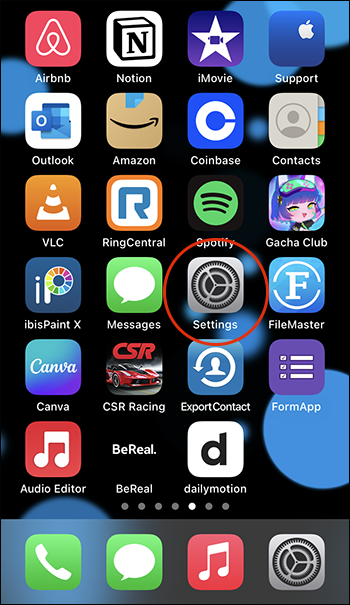
- 「メッセージ」をタップします。

- iMessage の横にあるボタンをタップしてオフにします。
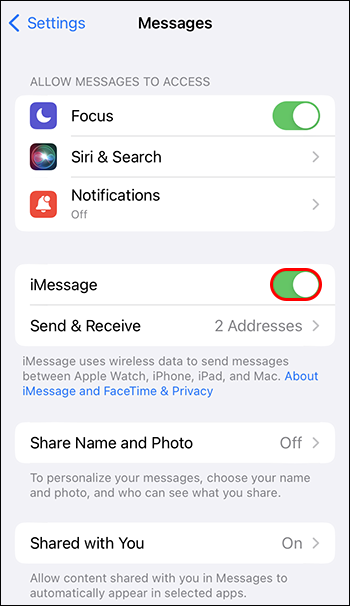
- もう一度タップするとONになります。
最後に、Apple メッセージ アプリをオフにしてからもう一度オンにして再起動してみてください。これを行うには、ホーム画面の下部から上にスワイプし、左または右にスワイプしてメッセージ アプリを見つけ、上にスワイプします。これでオフになるはずなので、もう一度開始できます。
ホームボタンのある iPhone では、ダブルクリックして同じ操作を行います。
3.あなたが連絡している相手が電話を切った
今日、ほとんどの人が電話を持っており、かなりの割合の人が常にオンラインになっています。ただし、仕事中や休憩中に携帯電話の電源を切ることを好む人もいます。メッセージを送信した相手の電話がオフになっている場合は、もう一度オンにすると、「配信済み」ステータスになります。それまでは空白のままです。
4.新しい電話ですが、番号はまだiMessageに登録されています
iOS で動作しない新しいデバイスに切り替えると、アプリに電話番号が残る場合があります。その場合、メッセージを送信しても「配達済み」タグが届かない場合がありますが、メッセージの吹き出しは青色になります。
これをバイパスするには:
- 送信したメッセージを長押しします (「配信されていません」と表示されている場合は、その横にある小さな感嘆符をタップします)。
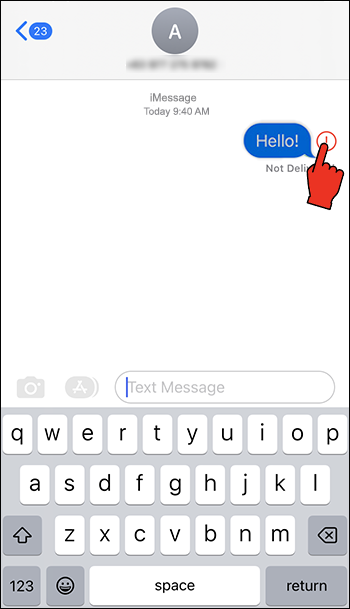
- 「テキストメッセージとして送信」オプションを選択します。このようにして、iOS であるかどうかにかかわらず、携帯電話で通常の SMS を受信します。
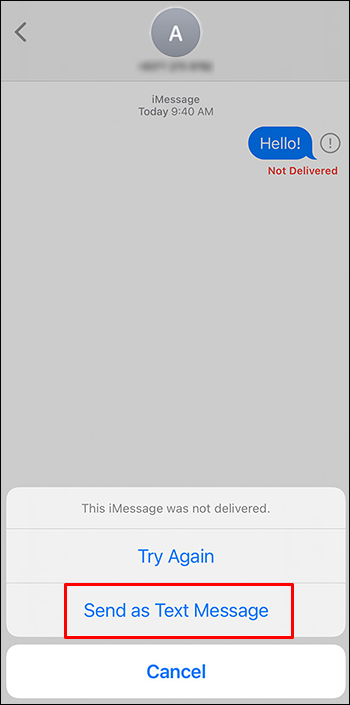
5.ブロックされる可能性があります
このオプションは、実際には理由もなくランダムに発生するわけではなく、誰かがあなたをブロックしたかどうかをおそらく知ることができます.しかし、あなたがブロックされるか、他の誰かをブロックすると、同じ効果があります。メッセージの下に「配信済み」の領収書はありません.
ブロックされているかどうかを確認する方法があります。最も簡単なのは、問題の番号に電話することです。 iMessage では、「配信済み」や「既読」などの受信確認が少し簡単になりますが、通常の SMS に関しては何とも言えません。もちろん、これがこの問題に関する最初の結論であってはなりません。
ブルースを振り払う
iMessage が他のチャット アプリよりも優れていると思うかどうかにかかわらず、iMessage には独自の問題があります。インターネット接続の使用は両刃の剣になる可能性があります。一方では、メッセージが高速になり、ファイルを簡単に送信できるようになります。一方、インターネットに接続していない場合、メッセージの配信をまったく妨げることはできません.
この機能は便利ですか?それとも、他のチャット アプリを使用して、SMS のみを送信しますか?以下のコメントセクションでお知らせください。









